端末の故障および機種変更
[以前のセーブデータを復元したい]
セーブデータの復元は以前の端末でオンラインストレージへの保存が有効になった状態でゲームプレイを行っていたことが前提となります。
これを行わずにプレイしていた場合は当方では、セーブデータの新しい端末への復元をサポートすることは出来ません。
・セーブデータのオンラインストレージへの保存が有効になっているか確認する方法
メインメニューの右側の情報ウインドウを下のほうにスクロールさせます。「セーブデータ」の項目で”オンラインストレージへの保存は有効です”と表示されていれば設定は有効となっています。
この状態でミッションをクリアするなどすると、そのタイミングで端末とオンラインの両方にセーブデータが保存されます。
・新しい端末へセーブデータを移行する
新しい端末で新規にセレスティアルフリートを起動すると、タイトル画面で「セーブデータを引き継ぐかどうか」のメッセージが表示されます。
ここでYESを選択するとセーブデータの引継ぎが行われます。
このメッセージが表示されない場合は以下をご確認ください。
iOS版:
以前の端末と同一のAppleIDでiCloudにサインイン済みであるかどうかご確認ください。
一度アプリを終了させ「設定」→「iCloud」より確認を行ってください。サインインしていない場合は以前と同一のAppleIDでサインインしてください。
その後、セレスティアルフリートを起動して引継ぎメッセージが表示されるかどうかご確認ください。
Android版:
以前の端末と同一のGoogleアカウントでGoogle Playゲームにサインイン済みであるかどうかご確認ください。
セレスティアルフリートのタイトル画面左下の![]() をタップしてGoogle
Playゲームに以前と同一のGoogleアカウントでサインインしてください。その後、アプリを再起動し引き継ぎメッセージが表示されるかどうかご確認ください
をタップしてGoogle
Playゲームに以前と同一のGoogleアカウントでサインインしてください。その後、アプリを再起動し引き継ぎメッセージが表示されるかどうかご確認ください
以前表示されていたミッションや戦艦が表示されなくなった
キャッシュクリアの直後やアプリの再インストール直後に、一部のミッションおよび戦艦が表示されなくなる場合があります。
この現象は追加の配信データが端末内に存在していない場合に発生します。
何回か画面を行き来するとデータアップデートが開始され、正常に表示されるようになります。
手動で行う場合は、メインメニューから「サポート&ヘルプ」→「コンテンツアップデート」を実行してください。
一部画面の表示がおかしい、タクティクスビューなどが表示されなくなった
タイトル画面の「セーブデータの管理」より「キャッシュデータのクリア」を実行してください。(ダウンロードコンテンツや一時的なデータなどでゲーム進行データには影響はありません。)
キャッシュクリア直後のゲームプレイにおいて一部戦艦のグラフィックが表示されない、ミッションが表示されないといった現象が発生する場合があります。
その際は「サポート&ヘルプ」→「コンテンツアップデート」を実行してください。
アプリが起動できない、頻繁にクラッシュする
[アプリが起動できません]
・端末の電源を一度OFFにし、再起動後にアプリの起動をご確認ください。
再起動することでメモリに空きができることで起動できるようになる場合があります。
・Android版の場合、「設定」→「アプリ」→「CelestialFleet」を選択し、「キャッシュのクリア」を実行してください。
※「データの削除」は絶対に選択しないようにしてください。ゲームセーブデータが削除されてしまいます。
[頻繁にクラッシュします]
・端末の電源を一度OFFにし、再起動後にアプリの動作をご確認ください。。
再起動することでメモリに空きができることでアプリの動作が安定する場合があります。
・タイトル画面の「セーブデータの管理」より「ダウンロードコンテンツの強制更新」を実行してください。
・タイトル画面の「セーブデータの管理」より「オプション初期化」を実行してください。
・タイトル画面の「セーブデータの管理」より「キャッシュデータのクリア」を実行してください。(ダウンロードコンテンツや一時的なデータなどでゲーム進行データには影響はありません。)
キャッシュクリア直後のゲームプレイにおいて一部戦艦のグラフィックが表示されない、ミッションが表示されないといった現象が発生する場合があります。
その際は「サポート&ヘルプ」→「コンテンツアップデート」を実行してください。
音声・サウンド関連
[ゲーム中に音声が再生されません。または音が途切れ途切れとなる。]
・アプリを再起動して再生されるかどうかご確認ください。
・端末の電源を一度OFFにし、再起動させてください。その後、アプリを起動し音声が再生されるかどうかご確認ください。
・ヘッドホンを抜き差ししてください。
・端末の「設定」から音声の設定をご確認ください。一般に着信音、ボタン音などとゲーム・メディア関連の音量設定は個別になっています
・ご使用の端末でゲーム関連の音声について不具合が報告されていないかどうかご確認ください。
http://docomo.publog.jp/archives/31989122.html
などのように端末によっては「ゲーム音声」に関する不具合が端末の仕様またはファームウェアの問題等で発生するものがあります。
これらは端末のアップデートで改善される場合があります。端末のサポートサイトをご確認ください。
※ゲーム音声は多重に音を再生したり3D音響効果を実現するためOpenSLやOpenALなど一般アプリとは異なるサウンド再生技術が使用されています。
端末によってはそれらがサポートされていない場合があります。
※効果音の再生においてAndroid端末ではOpenSLに対応している必要があります。
※iOS端末ではOpenALに対応している必要があります。(現行機種ではすべて対応しています。)
Google Playゲーム関連
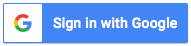
[Androidで正常にGoogle
Playゲームにサインインできない場合]
Android版においてGoogle
Playゲームにサインインできない場合は「Playゲーム」アプリがご使用の端末にインストールされていない可能性があります。
Google Playより「Playゲーム」アプリをインストールしてください。
https://play.google.com/store/apps/details?id=com.google.android.play.games&hl=ja
そのほか
[同じ艦隊構成なのにキャパシティが異なる場合がある]
同一の艦隊編成でも戦艦を選択する順番等により使用されるキャパシティの合計値が変化してし合う不具合が報告されています。
実際より少なく消費されたり、あるいは多く消費されてしまうことがあります。
一度艦隊編成画面を出てから再度入りなおすと正しい値となります。
そのため、一時的にキャパシティの限界値を超えて艦隊が編成できてしまうことがあります。
「キャパシティ:10500/10000」のような状態となります。
艦隊を編成しなおすと正しい値となるため、一度戦艦を選びなおすと正しい状態となります。
こちらにつきましては現在原因を究明中です。